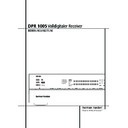Harman Kardon DPR 1005 (serv.man5) User Manual / Operation Manual ▷ View online
DPR 1005 – BEDIENUNGSANLEITUNG
TUNER-BETRIEB 45
RDS-Betrieb
In vielen Ländern wird inzwischen RDS (Radio Data
System) eingesetzt. Sender, die das RDS-Signal über-
tragen (die meisten in Deutschland), senden neben
ihrem Rundfunkprogramm weitere Signale wie den
Namen des Senders (PS = Programm-Service), die
laufende Programmart (PTY = Programm-Typ), die
aktuelle Uhrzeit (CT) oder einen beliebigen Text (RT).
Das RDS-System, das ausschließlich im UKW-Be-
reich eingesetzt wird, kann also direkt den Sender-
namen (etwa SWR 3) anstelle der Übertragungsfre-
quenz anzeigen, was bei der Suche nach bestimm-
ten Sendern eine große Hilfe sein kann. Darüber hin-
aus haben Sie die Möglichkeit, den DPR 1005 nach
einer bestimmten Programmart suchen zu lassen
(z.B. Kultur, Sport, Musik).
System) eingesetzt. Sender, die das RDS-Signal über-
tragen (die meisten in Deutschland), senden neben
ihrem Rundfunkprogramm weitere Signale wie den
Namen des Senders (PS = Programm-Service), die
laufende Programmart (PTY = Programm-Typ), die
aktuelle Uhrzeit (CT) oder einen beliebigen Text (RT).
Das RDS-System, das ausschließlich im UKW-Be-
reich eingesetzt wird, kann also direkt den Sender-
namen (etwa SWR 3) anstelle der Übertragungsfre-
quenz anzeigen, was bei der Suche nach bestimm-
ten Sendern eine große Hilfe sein kann. Darüber hin-
aus haben Sie die Möglichkeit, den DPR 1005 nach
einer bestimmten Programmart suchen zu lassen
(z.B. Kultur, Sport, Musik).
RDS-Senderwahl
Ist ein UKW-Sender ausgewählt, der RDS-Daten
sendet, zeigt Ihr Receiver im Display ˜ den
Stationsnamen oder einen anderen Service an.
Ist ein UKW-Sender ausgewählt, der RDS-Daten
sendet, zeigt Ihr Receiver im Display ˜ den
Stationsnamen oder einen anderen Service an.
RDS-Informationen
Wie erwähnt, bietet das RDS-System zusätzliche In-
formationen. Im Normalbetrieb zeigt das Display
des DPR den Sendernamen an, bei manchen Privat-
sendern auch ein alle paar Minuten wechselnder
Zusatztext. Drücken Sie auf die RDS-Taste
Wie erwähnt, bietet das RDS-System zusätzliche In-
formationen. Im Normalbetrieb zeigt das Display
des DPR den Sendernamen an, bei manchen Privat-
sendern auch ein alle paar Minuten wechselnder
Zusatztext. Drücken Sie auf die RDS-Taste
F !,
können Sie durch alle gesendeten RDS-Informatio-
nen blättern:
nen blättern:
• Den Stationsnamen oder Zusatztext, der im
Gegensatz zum Radiotext nicht waagerecht über
das Display läuft.
Gegensatz zum Radiotext nicht waagerecht über
das Display läuft.
• Die Empfangsfrequenz (
FREQ
).
• Den Programmtyp (
PTY
) – wird das entspre-
chende Signal empfangen, Eine Liste der verfüg-
baren Programmtypen finden Sie weiter unten.
baren Programmtypen finden Sie weiter unten.
HINWEIS: Manche Stationen senden kein spezifi-
sches PTY-Signal. Haben Sie eine solche Station
ausgewählt und PTY ist aktiviert, erscheint im Dis-
play der Schriftzug
sches PTY-Signal. Haben Sie eine solche Station
ausgewählt und PTY ist aktiviert, erscheint im Dis-
play der Schriftzug
NONE
.
• Radiotext (
R T
).Textnachrichten sind bei den
meisten Radiostationen üblich – z.T. sogar in Form
von Interpret oder Titel des gerade laufenden Stü-
ckes. Solche Texte „durchlaufen“ das Display von
rechts nach links. Je nach Empfangsqualität kann
es bis zu 30 Sekunden dauern, bis die Textnach-
richt auf dem Display erscheint – in der Zwischen-
zeit blinkt der Schriftzug
von Interpret oder Titel des gerade laufenden Stü-
ckes. Solche Texte „durchlaufen“ das Display von
rechts nach links. Je nach Empfangsqualität kann
es bis zu 30 Sekunden dauern, bis die Textnach-
richt auf dem Display erscheint – in der Zwischen-
zeit blinkt der Schriftzug
TEXT
im Display.
• Die aktuelle Uhrzeit (
C T
). Bitte beachten Sie,
dass es bis zu zwei Minuten dauern kann, bis die
aktuelle Uhrzeit im Display erscheint – in der
Zwischenzeit blinkt der Schriftzug
aktuelle Uhrzeit im Display erscheint – in der
Zwischenzeit blinkt der Schriftzug
TIME
im Dis-
play. Bedenken Sie bitte, dass die Uhrzeit vom
Radiosender und nicht vom DPR festgelegt wird.
Radiosender und nicht vom DPR festgelegt wird.
Viele Radiostationen senden nicht alle hier beschrie-
benen RDS-Informationen. Fehlen RDS-Informatio-
nen, die mit der RDS-Taste
benen RDS-Informationen. Fehlen RDS-Informatio-
nen, die mit der RDS-Taste
F ! angewählt wur-
den, erscheint auf dem Display
nach einiger
Zeit
NOTYPE
,
NOTEXT
oder
NOTIME
.
HINWEIS: RDS-Dienste stehen nur dann zur Ver-
fügung, wenn der empfangene Sender stark ge-
nug empfangen wird.
fügung, wenn der empfangene Sender stark ge-
nug empfangen wird.
PTY Auto-Suchfunktion
Einer der Vorteile von RDS ist, dass die Sender Ihr
laufendes Programm mit Hilfe spezieller Codes ty-
pisieren können. Damit haben Sie die Möglichkeit,
automatisch nur Sender mit einem bestimmten Pro-
grammtyp suchen zu lassen. Zur Verfügung stehen
folgende Programmtypen:
Einer der Vorteile von RDS ist, dass die Sender Ihr
laufendes Programm mit Hilfe spezieller Codes ty-
pisieren können. Damit haben Sie die Möglichkeit,
automatisch nur Sender mit einem bestimmten Pro-
grammtyp suchen zu lassen. Zur Verfügung stehen
folgende Programmtypen:
• (
RDS ONLY
, sucht nur RDS-Sender)
• (
TRAFFIC
, sucht Sender mit Verkehrsinfor-
mationen, siehe Hinweis rechts auf dieser Seite)
•
NEWS
: Nachrichten
•
AFFAIRS
: Politik und Aktuelles
•
INFO
: Generelle Informationen, Nachrichten
aus Finanz und Handel,Wetterinformationen
•
SPORT
: Sportnachrichten
•
EDUCATE
: Aus- und Weiterbildung
•
DRAMA
: Literatur und Hörspiele
•
CULTURE
: Kultur-, Religions- und Gesell-
schaftsprogramme
•
SCIENCE
: Wissenschaftliche Programme
•
VARIED
: Diverse Sprachprogramme
•
POP M
: Pop-Musik
•
ROCK M
: Rock-Musik
•
M.O.R.M
: Leichte Unterhaltung
•
LIGHT M
: Leichte Musik
•
CLASSICS
: Klassische Musik
•
OTHER M
: Andere Musikprogramme – Jazz,
Reggae, Rap etc.
•
WEATHER
: Wetterinformationen
•
FINANCE
: Programme aus dem Bereich
Finanzen
•
CHILDREN
: Kinderprogramm
•
SOCIAL A
: Programme mit gesellschaftlichen
Themen
•
RELIGION
: Religionsprogramme
•
PHONE IN
: Interaktive Programme
•
TRAVEL
: Reiseprogramme
•
LEISURE
: Freizeit und Hobby
•
JAZZ
: Jazz-Musik
•
COUNTRY
: Country-Musik
•
NATION
: Nationale und regionale, leichte
Musik
•
OLDIES
: Oldies-Musik
•
FOLK M
: Volksmusik
•
DOCUMENT
: Dokumentar-Programme
•
TEST
: Test-Sendung
•
ALARM!
: Alarm-Sendung
Suchen Sie einen Sender, der einen bestimmten
Programmtyp ausstrahlt? Dann gehen Sie bitte wie
folgt vor:
Programmtyp ausstrahlt? Dann gehen Sie bitte wie
folgt vor:
1. Drücken Sie die RDS-Taste
F ! so oft, bis
im Displaybereich
der gerade empfangene
Programmtyp erscheint – normalerweise müssen
Sie die Taste dazu zwei mal drücken.
Sie die Taste dazu zwei mal drücken.
2.Während der Programmtyp angezeigt wird, drü-
cken Sie irgendeine Preset-Taste
cken Sie irgendeine Preset-Taste
DE
C "
oder halten Sie diese gedrückt, um vor- oder rück-
wärts durch die Liste der verfügbaren Programmty-
pen (siehe Auflistung oben) durchzublättern, ausge-
hend vom gerade empfangenen Programmtyp. Su-
chen Sie lediglich nach einem RDS-Sender (und die
PTY-Kennung spielt dabei keine Rolle), dann wählen
Sie bitte mit Hilfe der Preset-Taste
wärts durch die Liste der verfügbaren Programmty-
pen (siehe Auflistung oben) durchzublättern, ausge-
hend vom gerade empfangenen Programmtyp. Su-
chen Sie lediglich nach einem RDS-Sender (und die
PTY-Kennung spielt dabei keine Rolle), dann wählen
Sie bitte mit Hilfe der Preset-Taste
DE
C "
den Eintrag
RDS ONLY
.
3. Drücken Sie auf eine der Tasten Tuning
9
K, um die Sendersuche zu starten. Der Tuner
wird beim ersten empfangswürdigen Sender an-
halten, der den oben eingestellten Programmtyp
aussendet.
wird beim ersten empfangswürdigen Sender an-
halten, der den oben eingestellten Programmtyp
aussendet.
4. Der Tuner wird – falls notwendig – das komplet-
te Frequenzband nach passenden und zugleich
empfangswürdigen Stationen einmal durchsuchen.
Bleibt die Suche erfolglos, erscheint nach einem
Durchlauf einige Sekunden lang im Display der
Schriftzug
te Frequenzband nach passenden und zugleich
empfangswürdigen Stationen einmal durchsuchen.
Bleibt die Suche erfolglos, erscheint nach einem
Durchlauf einige Sekunden lang im Display der
Schriftzug
N O N E
. Danach schaltet der Tuner auf
die zuletzt eingestellte Radiostation zurück.
HINWEIS: Viele Sender übertragen keine Anga-
ben zum Programmtyp.Wenn ein solcher Sender
eingestellt ist, und man die Anzeige auf Programm-
typ schaltet, erscheint im Display die Anzeige
ben zum Programmtyp.Wenn ein solcher Sender
eingestellt ist, und man die Anzeige auf Programm-
typ schaltet, erscheint im Display die Anzeige
N O N E
. Sender ohne Angaben zum Programmtyp
werden beim „PTY“-Suchlauf übersprungen, es sei
denn, Sie haben
denn, Sie haben
R D S O N L Y
gewählt.
Noch ein Hinweis: Viele Sender übertragen von
Zeit zu Zeit Verkehrsinformationen. Falls Sie solche
Sender suchen, wählen Sie
Zeit zu Zeit Verkehrsinformationen. Falls Sie solche
Sender suchen, wählen Sie
TRAFFIC
als Pro-
grammtyp – den Eintrag vor dem (häufig zuerst er-
scheinenden)
scheinenden)
N E W S
. Der „PTY“-Suchlauf stoppt
dann beim nächsten Sender mit Verkehrsinforma-
tionen – das gilt sogar für den Fall, dass der Sender
im Augenblick des Abstimmvorgangs gerade keine
Verkehrsinformationen ausstrahlt.
tionen – das gilt sogar für den Fall, dass der Sender
im Augenblick des Abstimmvorgangs gerade keine
Verkehrsinformationen ausstrahlt.
Tuner-Betrieb
BEDIENUNGSANLEITUNG – DPR 1005
Fernbedienung programmieren
Konfiguration der Fernbedienung
Die Fernbedienung Ihres Receivers ist bereits mit
allen nötigen Funktionen für Ihre Hi-Fi-Kompo-
nente vorkonfiguriert. Sie enthält außerdem die
Infrarot-Codes für alle neuen Hardman Kardon
DVD-Spieler und –Wechsler, alle CD-Spieler und
–Wechsler sowie alle CD-Recorder und Kasset-
tendecks. Zusätzlich stehen Ihnen Infrarot-Codes
anderer Geräte in einer integrierten Datenbank
zur Verfügung. Schließlich lassen sich Codes
unbekannter Geräte mit der sogenannten „Lern-
funktion“ von der Originalfernbedienung über-
nehmen.
allen nötigen Funktionen für Ihre Hi-Fi-Kompo-
nente vorkonfiguriert. Sie enthält außerdem die
Infrarot-Codes für alle neuen Hardman Kardon
DVD-Spieler und –Wechsler, alle CD-Spieler und
–Wechsler sowie alle CD-Recorder und Kasset-
tendecks. Zusätzlich stehen Ihnen Infrarot-Codes
anderer Geräte in einer integrierten Datenbank
zur Verfügung. Schließlich lassen sich Codes
unbekannter Geräte mit der sogenannten „Lern-
funktion“ von der Originalfernbedienung über-
nehmen.
Der DPR 1005 ist ausgestattet mit einem zweizeili-
gen Display – daher benötigen Sie keine nach kryp-
tischen Codes bei der Programmierung, sondern
können einfach – wie unten beschrieben – nach
der entsprechenden Bezeichnung für Hersteller und
Modell in der internen Datenbank suchen. Wir
empfehlen Ihnen zuerst die bereits vorprogram-
mierten Codes auszuprobieren. Sollten diese für Ihr
Gerät nicht funktionieren, können Sie die Infrarot-
Codes von der Originalfernbedienung übernehmen.
gen Display – daher benötigen Sie keine nach kryp-
tischen Codes bei der Programmierung, sondern
können einfach – wie unten beschrieben – nach
der entsprechenden Bezeichnung für Hersteller und
Modell in der internen Datenbank suchen. Wir
empfehlen Ihnen zuerst die bereits vorprogram-
mierten Codes auszuprobieren. Sollten diese für Ihr
Gerät nicht funktionieren, können Sie die Infrarot-
Codes von der Originalfernbedienung übernehmen.
Auswahl eines vorprogrammierten
Code-Satzes
Code-Satzes
Möchten Sie die DPR-Fernbedienung für den
Betrieb mit einer Hi-Fi-Komponente eines ande-
ren Herstellers vorbereiten, gehen Sie bitte wie
folgt vor:
Betrieb mit einer Hi-Fi-Komponente eines ande-
ren Herstellers vorbereiten, gehen Sie bitte wie
folgt vor:
1. Schalten Sie das Gerät ein, dessen Codes Sie in
die Fernbedienung programmieren wollen. Dies
ist deswegen so wichtig, weil Sie in einem spä-
teren Arbeitsschritt feststellen müssen, ob das
Gerät abschaltet oder nicht – auf diese Weise
stellen wir fest, ob die einprogrammierten
Codes korrekt funktionieren oder nicht.
ist deswegen so wichtig, weil Sie in einem spä-
teren Arbeitsschritt feststellen müssen, ob das
Gerät abschaltet oder nicht – auf diese Weise
stellen wir fest, ob die einprogrammierten
Codes korrekt funktionieren oder nicht.
2. Halten Sie die Program-Taste
& drei Sekun-
den lang gedrückt – währenddessen erscheint
im Display
im Display
2 eine entsprechende Meldung
(siehe Abbildung 15). Sobald die Set-Taste
F rot aufleuchtet, können Sie die Program-
Taste wieder loslassen.
F rot aufleuchtet, können Sie die Program-
Taste wieder loslassen.
Abbildung 15
3. Das
MAIN MENU
(siehe Abbildung 16)
erscheint nun auf dem Display und die Set-
Taste
Taste
F leuchtet weiterhin rot. Drücken Sie
auf die Set-Taste
F, um die Geräte-Auswahl
zu beginnen.
Abbildung 16
4. Im Display erscheint nun die Meldung
SELECT
A DEVICE
(siehe Abbildung 17).
Mit Hilfe der
⁄¤
-Tasten
E können Sie die
Liste der Gerätekategorien durchblättern –
haben Sie die gewünschte Kategorie gefunden,
bestätigen Sie Ihre Wahl mit Set
haben Sie die gewünschte Kategorie gefunden,
bestätigen Sie Ihre Wahl mit Set
F.
In unserem Beispiel haben wir uns für den Ein-
M A I N M E N U
P R O G R A M D E V I C E
H O L D P R O G B U T T O N
F O R 3 S E C O N D S
46 FERNBEDIENUNG PROGRAMMIEREN
trag „TV“ entschieden, da wir die Infrarot-
Codes eines Fernsehers einprogrammieren
wollen.
Codes eines Fernsehers einprogrammieren
wollen.
Abbildung 17
HINWEIS: Die Codes für einen Satellitenempfän-
ger mit integrierter Festplatte (z.B. Samsung, Top-
field usw.) finden Sie in der Kategorie VCR
(Videorecorder). Einfache Satellitenempfänger
(z.B. dbox) finden Sie unter dem jeweiligen Her-
stellernamen.
ger mit integrierter Festplatte (z.B. Samsung, Top-
field usw.) finden Sie in der Kategorie VCR
(Videorecorder). Einfache Satellitenempfänger
(z.B. dbox) finden Sie unter dem jeweiligen Her-
stellernamen.
5. Im nächsten Menü (siehe Abbildung 18) drü-
cken Sie bitte auf Set
F, um die manuelle
Auswahl für Hersteller und Modell aus der
internen Datenbank zu aktivieren.
internen Datenbank zu aktivieren.
Abbildung 18
6. Im nächsten Menü (siehe Abbildung 19) sehen
Sie den ersten Eintrag aus der Liste der verfüg-
baren Hersteller für die zuvor gewählte Geräte-
kategorie (in unserem Beispiel „TV“). Wählen
Sie nun mit Hilfe der
baren Hersteller für die zuvor gewählte Geräte-
kategorie (in unserem Beispiel „TV“). Wählen
Sie nun mit Hilfe der
⁄¤
-Tasten
E den
Hersteller für Ihr Gerät aus (der Eintrag muss in
der zweiten Zeile stehen) und bestätigen Sie
mit Set
der zweiten Zeile stehen) und bestätigen Sie
mit Set
F.
Abbildung 19
HINWEIS: Sollte der gewünschte Hersteller nicht
in der Liste erscheinen, können trotzdem die
gesuchten Infrarot-Codes unter einem anderen
Namen verfügbar sein. Gehen Sie in diesem Fall
wie folgt vor: Drücken Sie auf die Clear-Taste
#, um die Programmierung zu beenden und
machen Sie mit dem Abschnitt „Automatische
Code-Suche“ auf Seite 46 weiter. Sind die Infra-
rot-Codes Ihres Gerätes nicht in der Datenbank
enthalten, kann die Fernbedienung mit Hilfe der
Originalfernbedienung die fehlenden Codes „ler-
nen“. Weitere Hinweise dazu finden Sie ab Seite
47.
in der Liste erscheinen, können trotzdem die
gesuchten Infrarot-Codes unter einem anderen
Namen verfügbar sein. Gehen Sie in diesem Fall
wie folgt vor: Drücken Sie auf die Clear-Taste
#, um die Programmierung zu beenden und
machen Sie mit dem Abschnitt „Automatische
Code-Suche“ auf Seite 46 weiter. Sind die Infra-
rot-Codes Ihres Gerätes nicht in der Datenbank
enthalten, kann die Fernbedienung mit Hilfe der
Originalfernbedienung die fehlenden Codes „ler-
nen“. Weitere Hinweise dazu finden Sie ab Seite
47.
7. Der nächste Schritt ist besonders wichtig:
Dabei wird festgelegt, welche Codes für die
Steuerung Ihrer Hi-Fi-Komponente verwendet
werden kann. Zielen Sie mit der DPR Fernbe-
dienung auf das Gerät, dessen Codes Sie über-
nehmen wollen, folgen Sie den Anweisungen
auf dem Display
Steuerung Ihrer Hi-Fi-Komponente verwendet
werden kann. Zielen Sie mit der DPR Fernbe-
dienung auf das Gerät, dessen Codes Sie über-
nehmen wollen, folgen Sie den Anweisungen
auf dem Display
2 und drücken Sie nachein-
ander auf alle Tasten im Zahlenfeld
H (siehe
dazu Abbildung 20) – beginnen Sie dabei mit
der Taste „1“. Sobald Sie auf „1“
der Taste „1“. Sobald Sie auf „1“
H drü-
cken, wird der entsprechende Infrarotcode
gesendet und das Display erlischt kurz – ledig-
lich im oberen rechten Eck erscheint das Sym-
bol
gesendet und das Display erlischt kurz – ledig-
lich im oberen rechten Eck erscheint das Sym-
bol
um anzuzeigen, dass ein Infrarotcode
übertragen wird.
S E L E C T B R A N D
R C A
P R O G R A M D E V I C E
M A N U A L
S E L E C T A D E V I C E
T V
Abbildung 20
8. Achten Sie bitte darauf, ob das Gerät, dessen
Infrarotcodes Sie übernehmen wollen, ausge-
schaltet wird. Hat sich das Gerät ausgeschal-
tet, drücken Sie bitte auf die Set-Taste
schaltet wird. Hat sich das Gerät ausgeschal-
tet, drücken Sie bitte auf die Set-Taste
F
und fahren Sie bitte fort mit Punkt 10. Schal-
tet sich das Gerät nicht aus, fahren Sie fort
mit dem nächsten Schritt. Entsprechende Hin-
weise werden auch im Display angezeigt.
tet sich das Gerät nicht aus, fahren Sie fort
mit dem nächsten Schritt. Entsprechende Hin-
weise werden auch im Display angezeigt.
Abbildung 21
9. Wiederholen Sie die Schritte 8 und 9 und drü-
cken Sie die angezeigten Nummertasten bis das
Gerät ausschaltet. Haben Sie alle angezeigten
Möglichkeiten ausprobiert und das Gerät schal-
tet sich trotzdem nicht aus, oder es ist nur noch
eine Taste übrig, die Sie drücken können, dann
sind die Infrarotcodes für dieses Gerät nicht in
der Datenbank der Fernbedienung enthalten. In
diesem Fall müssen Sie auf die Clear-Taste
Gerät ausschaltet. Haben Sie alle angezeigten
Möglichkeiten ausprobiert und das Gerät schal-
tet sich trotzdem nicht aus, oder es ist nur noch
eine Taste übrig, die Sie drücken können, dann
sind die Infrarotcodes für dieses Gerät nicht in
der Datenbank der Fernbedienung enthalten. In
diesem Fall müssen Sie auf die Clear-Taste
#
drücken, um die manuelle Programmierung zu
beenden. Bitte beachten Sie, dass die zu Ihrem
Gerät passenden Codes immer noch unter
einem anderen Herstellernahmen in der Daten-
bank der Fernbedienung gespeichert sein kön-
nen. Sie können also die Fernbedienung nach
dem passen Kommandosatz mit Hilfe der auto-
matischen Programmierung suchen lassen. Oder
Sie verwenden den integrierten Lernmodus, um
die benötigten Infrarotcodes von der Original-
fernbedienung zu übernehmen (mehr dazu fin-
den Sie ab Seite 47).
beenden. Bitte beachten Sie, dass die zu Ihrem
Gerät passenden Codes immer noch unter
einem anderen Herstellernahmen in der Daten-
bank der Fernbedienung gespeichert sein kön-
nen. Sie können also die Fernbedienung nach
dem passen Kommandosatz mit Hilfe der auto-
matischen Programmierung suchen lassen. Oder
Sie verwenden den integrierten Lernmodus, um
die benötigten Infrarotcodes von der Original-
fernbedienung zu übernehmen (mehr dazu fin-
den Sie ab Seite 47).
10. Schaltet sich das Gerät aus, müssen Sie inner-
halb von fünf Sekunden auf die Set-Taste
F drücken, damit der aktuelle Kommando-
satz von der Fernbedienung übernommen
wird. Danach erscheint in der oberen Display-
zeile die Meldung
F drücken, damit der aktuelle Kommando-
satz von der Fernbedienung übernommen
wird. Danach erscheint in der oberen Display-
zeile die Meldung
SAVING…
und nach ein
paar Sekunden blinkt die Bestätigung
SAVED
viermal in der unteren Displayzeile.
11. Sobald die Infrarotcodes abgespeichert sind,
schaltet die Fernbedienung um auf Normal-
betrieb – jedes Mal wenn Sie auf die ent-
sprechende Eingangswahltaste
betrieb – jedes Mal wenn Sie auf die ent-
sprechende Eingangswahltaste
4 drücken,
werden die gerade einprogrammierten Infra-
rotcodes aktiviert. Betätigen Sie keine weite-
ren Tasten, schaltet die Fernbedienung auto-
matisch um auf die Belegung für den DPR.
rotcodes aktiviert. Betätigen Sie keine weite-
ren Tasten, schaltet die Fernbedienung auto-
matisch um auf die Belegung für den DPR.
HINWEIS: Manche Hersteller verwenden den
gleichen Infrarotcode zum Ausschalten ihrer Gerä-
te. Daher kann es passieren, dass der ausgewähl-
te Kommandosatz zwar Ihr Gerät korrekt ein- und
ausschaltet, jedoch ansonsten keine andere Funk-
tion korrekt ausführt. In diesem Fall sollten Sie die
oben aufgeführten Arbeitsschritte wiederholen.
Sind Sie bei Schritt 7 angelangt, geben Sie bitte
eine andere Ziffer ein als beim ersten Mal, um
einen anderen Satz an Infrarotcodes auszutesten.
gleichen Infrarotcode zum Ausschalten ihrer Gerä-
te. Daher kann es passieren, dass der ausgewähl-
te Kommandosatz zwar Ihr Gerät korrekt ein- und
ausschaltet, jedoch ansonsten keine andere Funk-
tion korrekt ausführt. In diesem Fall sollten Sie die
oben aufgeführten Arbeitsschritte wiederholen.
Sind Sie bei Schritt 7 angelangt, geben Sie bitte
eine andere Ziffer ein als beim ersten Mal, um
einen anderen Satz an Infrarotcodes auszutesten.
P O W E R O F F ? Y : S E T
N : N E X T
# O R C L R
P R E S S A N U M B E R
C O D E 1 O F 1 0
DPR 1005 – BEDIENUNGSANLEITUNG
FERNBEDIENUNG PROGRAMMIEREN 47
Die Fernbedienung ist ausgestattet mit einer
umfangreichen Datenbank, welche Infrarotcodes
der unterschiedlichsten Hersteller und Geräte
enthält. Sollten Sie keinen passenden Satz Infra-
rotcodes für Ihr Gerät finden, könnte dieses ent-
weder zu alt oder zu neu sein, wodurch nicht
alle Codes in der internen Datenbank enthalten
sind. Sie können allerdings jede Taste, die nicht
korrekt funktioniert, mit Hilfe der Lernfunktion
nachträglich programmieren (siehe dazu Kapitel
„Automatische Code-Suche“ auf Seite 47).
umfangreichen Datenbank, welche Infrarotcodes
der unterschiedlichsten Hersteller und Geräte
enthält. Sollten Sie keinen passenden Satz Infra-
rotcodes für Ihr Gerät finden, könnte dieses ent-
weder zu alt oder zu neu sein, wodurch nicht
alle Codes in der internen Datenbank enthalten
sind. Sie können allerdings jede Taste, die nicht
korrekt funktioniert, mit Hilfe der Lernfunktion
nachträglich programmieren (siehe dazu Kapitel
„Automatische Code-Suche“ auf Seite 47).
Automatische Code-Suche
Es steht Ihnen aber noch eine Suchmöglichkeit
zur Verfügung: Sie können die komplette Daten-
bank der Fernbedienung automatisch nach pas-
senden Infrarotcodes durchsuchen und zwar
unabhängig vom jeweiligen Hersteller. Um die
automatische Suche nach einem zu Ihrem Gerät
passenden Infrarotcode-Satz aus der zuvor aus-
gewählten Geräteliste (z.B. DVD, VCR usw.) zu
starten, gehen Sie bitte wie folgt vor:
zur Verfügung: Sie können die komplette Daten-
bank der Fernbedienung automatisch nach pas-
senden Infrarotcodes durchsuchen und zwar
unabhängig vom jeweiligen Hersteller. Um die
automatische Suche nach einem zu Ihrem Gerät
passenden Infrarotcode-Satz aus der zuvor aus-
gewählten Geräteliste (z.B. DVD, VCR usw.) zu
starten, gehen Sie bitte wie folgt vor:
1. Schalten Sie das Gerät ein, dessen Codes Sie in
die Fernbedienung programmieren wollen. Dies
ist deswegen so wichtig, weil Sie in einem spä-
teren Arbeitsschritt feststellen müssen, ob das
Gerät abschaltet oder nicht – auf diese Weise
stellen wir fest, ob die einprogrammierten
Codes korrekt funktionieren oder nicht.
ist deswegen so wichtig, weil Sie in einem spä-
teren Arbeitsschritt feststellen müssen, ob das
Gerät abschaltet oder nicht – auf diese Weise
stellen wir fest, ob die einprogrammierten
Codes korrekt funktionieren oder nicht.
2. Halten Sie die Program-Taste
& drei
Sekunden lang gedrückt – währenddessen
erscheint im Display
erscheint im Display
2 eine entsprechende
Meldung (siehe Abbildung 15). Sobald die
Set-Taste
Set-Taste
F rot aufleuchtet, können Sie die
Program-Taste wieder loslassen.
3. Das
MAIN MENU
(siehe Abbildung 16)
erscheint nun auf dem Display und die Set-
Taste
Taste
F leuchtet weiterhin rot. Drücken Sie
auf die Set-Taste
F, um die Geräte-Aus-
wahl zu beginnen.
4. Im Display erscheint nun die Meldung
SELECT A DEVICE
(siehe Abbildung 17).
Mit Hilfe der
⁄¤
Navigations-Tasten
E können Sie die Liste der Gerätekateg-
orien durchblättern – haben Sie die ge-
wünschte Kategorie gefunden, bestätigen Sie
Ihre Wahl mit Set
orien durchblättern – haben Sie die ge-
wünschte Kategorie gefunden, bestätigen Sie
Ihre Wahl mit Set
F. In unserem Beispiel
haben wir uns für den Eintrag „TV“ entschie-
den, da wir die Infrarot-Codes eines Fernse-
hers einprogrammieren wollen.
den, da wir die Infrarot-Codes eines Fernse-
hers einprogrammieren wollen.
5. Im nächsten Menü auf dem Display der Fern-
bedienung (siehe Abbildung 18) wählen Sue
bitte mit Hilfe der
bitte mit Hilfe der
⁄
-Taste
E den Eintrag
AUTO
(siehe Abbildung 22) und bestätigen
Sie mit Set
F – damit wird der automati-
sche Programmiermodus gestartet.
Abbildung 22
P R O G R A M D E V I C E
A U T O
6. Fahren Sie bitte fort wie im Display angewie-
sen und drücken Sie auf die
⁄
-Taste
E,
um die automatische Suche zu starten. Als
Anzeige dafür, dass die Fernbedienung Infra-
rotcodes aussendet, erschient im Display ein
kleines Quadrat, das sich n der oberen Zeile
bewegt – gleichzeitig erscheint in der zweiten
Display-Zeile die Meldung
Anzeige dafür, dass die Fernbedienung Infra-
rotcodes aussendet, erschient im Display ein
kleines Quadrat, das sich n der oberen Zeile
bewegt – gleichzeitig erscheint in der zweiten
Display-Zeile die Meldung
PLEASE WAIT...
Außerdem erscheint in der oberen rechten
Ecke das Sende-Symbol.
Ecke das Sende-Symbol.
7. Es dauert ein paar Sekunden, bis die Fernbedie-
nung die erste Gruppe Infrarotcodes gesendet
hat. Danach erscheint im Display eine neue
Meldung (siehe Abbildung 23). Hat sich das
Gerät NICHT ausgeschaltet, drücken Sie bitte
auf
hat. Danach erscheint im Display eine neue
Meldung (siehe Abbildung 23). Hat sich das
Gerät NICHT ausgeschaltet, drücken Sie bitte
auf
⁄
E, um die nächste Gruppe Infrarotco-
des zu senden. Wurde das Gerät ausgeschaltet,
fahren Sie bitte mit Schritt 9 fort.
fahren Sie bitte mit Schritt 9 fort.
Abbildung 23
8. Drücken Sie erneut auf
⁄
E, um den näch-
sten Satz an Infrarotcodes zu senden. In der
nächsten Pause folgen Sie bitte den Anweisun-
gen in Schritt 7. Je nachdem wie viele Infrarotco-
des in der ausgewählten Gerätegruppe gespei-
chert sind, müssen Sie unter Umständen diesen
Vorgang bis zu 15 mal wiederholen. Bitte den-
ken Sie daran mit Schritt 9 fortzufahren, sollte
das Gerät abschalten. Wurden alle verfügbaren
Infrarotcodes ausprobiert, erscheint im Display
die Meldung von Abbildung 24. In diesem Fall
sind die Codes für Ihr Gerät nicht in der Daten-
bank der DPR-Fernbedienung enthalten – Sie
müssen also die benötigten Codes direkt von
der Originalfernbedienung „lernen“ (siehe dazu
Seite 47). Drücken Sie – wie im Display ange-
wiesen – auf die Set-Taste
nächsten Pause folgen Sie bitte den Anweisun-
gen in Schritt 7. Je nachdem wie viele Infrarotco-
des in der ausgewählten Gerätegruppe gespei-
chert sind, müssen Sie unter Umständen diesen
Vorgang bis zu 15 mal wiederholen. Bitte den-
ken Sie daran mit Schritt 9 fortzufahren, sollte
das Gerät abschalten. Wurden alle verfügbaren
Infrarotcodes ausprobiert, erscheint im Display
die Meldung von Abbildung 24. In diesem Fall
sind die Codes für Ihr Gerät nicht in der Daten-
bank der DPR-Fernbedienung enthalten – Sie
müssen also die benötigten Codes direkt von
der Originalfernbedienung „lernen“ (siehe dazu
Seite 47). Drücken Sie – wie im Display ange-
wiesen – auf die Set-Taste
F, um den Pro-
grammiervorgang zu beenden.
Abbildung 24
9. Hat sich das Gerät – wie in Schritt 7 beschrei-
ben – abgeschaltet, müssen Sie die gefunde-
nen Codes erst noch überprüfen, indem Sie
der Reihe nach – wie in Abbildung 23 gezeigt
– die Tasten im Zahlenfeld
nen Codes erst noch überprüfen, indem Sie
der Reihe nach – wie in Abbildung 23 gezeigt
– die Tasten im Zahlenfeld
H betätigen. Zie-
len Sie dabei mit der Fernbedienung auf das
Gerät und drücken Sie auf die „1“-Taste
Gerät und drücken Sie auf die „1“-Taste
H
- das Gerät muss sich wieder einschalten.
10. Schaltet sich das Gerät durch Drücken auf
die „1”-Taste
H nicht ein, fahren Sie bitte
fort mit Schritt 12. Schaltet das Gerät nicht
ein, drücken Sie bitte auf „2“
ein, drücken Sie bitte auf „2“
H oder auf
die nächste Taste, sollten Sie diesen Vorgang
wiederholen (siehe Meldung im Display,
Abbildung 25).
wiederholen (siehe Meldung im Display,
Abbildung 25).
Abbildung 25
P O W E R O N ?
Y - > S E T N - > 1 ~ 0
R E A C H E N D P O I N T
E X I T -
> S E T K E Y
P O W E R O F F ?
Y - > 1 ~ 0 N - >
11. Schaltet sich das Gerät durch Drücken der
Taste „1“ nicht ein, wiederholen Sie bitte
den Vorgang und probieren Sie die übrigen
Tasten des Zahlenfeldes
den Vorgang und probieren Sie die übrigen
Tasten des Zahlenfeldes
H der Reihe nach
durch – achten Sie stets darauf, ob das Gerät
sich einschaltet. Schaltet sich das Gerät ein,
fahren Sie bitte mit dem nächsten Schritt
fort. Lässt sich das Gerät mit keiner der Tas-
ten im Zahlenfeld
sich einschaltet. Schaltet sich das Gerät ein,
fahren Sie bitte mit dem nächsten Schritt
fort. Lässt sich das Gerät mit keiner der Tas-
ten im Zahlenfeld
H einschalten, können
Sie die hier beschriebene Programmierme-
thode nicht verwenden. Drücken Sie bitte auf
die Clear-Taste
thode nicht verwenden. Drücken Sie bitte auf
die Clear-Taste
#, um die Programmie-
rung zu beenden. Fahren Sie bitte mit dem
Abschnitt „Infrarotcodes lernen“ fort, um die
gewünschten Codes direkt von der Original-
fernbedienung zu übernehmen.
Abschnitt „Infrarotcodes lernen“ fort, um die
gewünschten Codes direkt von der Original-
fernbedienung zu übernehmen.
12. Konnten Sie durch Betätigen einer Taste in
Schritt 10 oder 11 das Gerät einschalten, fol-
gen Sie bitte den Anweisungen im Display
(Abbildung 22) und drücken Sie innerhalb
von fünf Sekunden auf Set
gen Sie bitte den Anweisungen im Display
(Abbildung 22) und drücken Sie innerhalb
von fünf Sekunden auf Set
F. Danach
erscheint in der oberen Displayzeile die Mel-
dung
dung
SAVING…
und nach ein paar Sekun-
den blinkt die Bestätigung
SAVED
viermal in
der unteren Displayzeile.
13. Sobald die Infrarotcodes abgespeichert sind,
schaltet die Fernbedienung um auf Normal-
betrieb – jedes Mal wenn Sie auf die ent-
sprechende Eingangswahltaste 4 drücken,
werden die gerade einprogrammierten Infra-
rotcodes aktiviert. Betätigen Sie keine weite-
ren Tasten, schaltet die Fernbedienung auto-
matisch um auf die Belegung für den DPR.
betrieb – jedes Mal wenn Sie auf die ent-
sprechende Eingangswahltaste 4 drücken,
werden die gerade einprogrammierten Infra-
rotcodes aktiviert. Betätigen Sie keine weite-
ren Tasten, schaltet die Fernbedienung auto-
matisch um auf die Belegung für den DPR.
Infrarotcodes „lernen“
Sind die Infrarotcodes Ihres Gerätes nicht in der
integrierten Datenbank der Fernbedienung ent-
halten, oder sollte der Code für eine bestimmte
Taste nicht funktionieren, müssen Sie die fehlen-
den Befehle mit Hilfe der Lernfunktion von der
Originalfernbedienung übernehmen. Gehen Sie
bitte wie folgt vor, um die Infrarotcodes einer
anderen Fernbedienung zu übernehmen:
integrierten Datenbank der Fernbedienung ent-
halten, oder sollte der Code für eine bestimmte
Taste nicht funktionieren, müssen Sie die fehlen-
den Befehle mit Hilfe der Lernfunktion von der
Originalfernbedienung übernehmen. Gehen Sie
bitte wie folgt vor, um die Infrarotcodes einer
anderen Fernbedienung zu übernehmen:
Hierzu benötigen Sie sowohl die Fernbedienung
Ihres Receivers als auch die Originalfernbedienung.
Legen Sie sich beide Fernbedienungen so zurecht,
dass die Originalfernbedienung auf den Infrarot-
Sender/-Empfänger
Ihres Receivers als auch die Originalfernbedienung.
Legen Sie sich beide Fernbedienungen so zurecht,
dass die Originalfernbedienung auf den Infrarot-
Sender/-Empfänger
1 der Fernbedienung zielt.
Dabei sollten sie nicht weiter als 3 cm voneinander
entfernt sein – vermeiden Sie direkte Sonnenein-
strahlung oder sehr helles Umgebungslicht.
entfernt sein – vermeiden Sie direkte Sonnenein-
strahlung oder sehr helles Umgebungslicht.
1. Halten Sie die Program-Taste
& drei
Sekunden lang gedrückt – währenddessen
erscheint im Display
erscheint im Display
2 eine entsprechen-
de Meldung (siehe Abbildung 15). Sobald die
Set-Taste
Set-Taste
F rot aufleuchtet, können Sie die
Program-Taste wieder loslassen.
Fernbedienung programmieren
BEDIENUNGSANLEITUNG – DPR 1005
2. Das
MAIN MENU
(siehe Abbildung 16)
erscheint nun auf dem Display und die Set-
Taste F leuchtet weiterhin rot. Drücken Sie
einmal auf
Taste F leuchtet weiterhin rot. Drücken Sie
einmal auf
⁄
E – in der zweiten Zeile im
Display erscheint die Meldung LEARN (siehe
Abbildung 26). Bestätigen Sie mit Set
Abbildung 26). Bestätigen Sie mit Set
F –
der Lernvorgang wird gestartet.
Abbildung 26
3. Im Display erscheint nun die Meldung
SELECT A DEVICE
(siehe Abbildung 17).
Mit Hilfe der
DE
-Tasten
E können Sie die
Liste der Gerätekategorien durchblättern –
haben Sie die gewünschte Kategorie gefun-
den, bestätigen Sie Ihre Wahl mit Set
haben Sie die gewünschte Kategorie gefun-
den, bestätigen Sie Ihre Wahl mit Set
F. In
unserem Beispiel haben wir uns für den Ein-
trag „TV“ entschieden, da wir die Infrarot-
Codes eines Fernsehers einprogrammieren
wollen.
trag „TV“ entschieden, da wir die Infrarot-
Codes eines Fernsehers einprogrammieren
wollen.
4. Im nächsten Menü auf dem Display (siehe
Abbildung 27) können Sie nun nachlesen, dass
Sie jene Taste auf der DPR-Fernbedienung betä-
tigen sollen, die Sie programmieren wollen.
Drücken Sie bitte auf die entsprechende Taste.
Sie jene Taste auf der DPR-Fernbedienung betä-
tigen sollen, die Sie programmieren wollen.
Drücken Sie bitte auf die entsprechende Taste.
Abbildung 27
5. Drücken Sie innerhalb von fünf Sekunden jene
Taste der Originalfernbedienung, die Sie über-
tragen wollen und halten Sie diese gedrückt –
entsprechende Hinweise werden im Display
Ihrer DPR-Fernbedienung angezeigt (Abbil-
dung 28).
tragen wollen und halten Sie diese gedrückt –
entsprechende Hinweise werden im Display
Ihrer DPR-Fernbedienung angezeigt (Abbil-
dung 28).
Abbildung 28
6. Halten Sie die Taste auf der Originalfernbedie-
nung weiter gedrückt, bis auf dem Display der
DPR-Fernbedienung das Display wechselt.
Wurde der Infrarotcode erfolgreich gelernt,
erscheint auf dem Display eine entsprechende
Meldung (siehe Abbildung 29) – fahren Sie in
diesem Fall mit Schritt 9 fort. Wurde der Code
nicht erfolgreich übertragen erscheint auf dem
Display eine entsprechende Fehlermeldung
(siehe Abbildung 30) – fahren Sie in diesem
Fall fort mit Schritt 7.
DPR-Fernbedienung das Display wechselt.
Wurde der Infrarotcode erfolgreich gelernt,
erscheint auf dem Display eine entsprechende
Meldung (siehe Abbildung 29) – fahren Sie in
diesem Fall mit Schritt 9 fort. Wurde der Code
nicht erfolgreich übertragen erscheint auf dem
Display eine entsprechende Fehlermeldung
(siehe Abbildung 30) – fahren Sie in diesem
Fall fort mit Schritt 7.
Abbildung 29
Abbildung 30
L E A R N F A I L E D
R E T R Y
L E A R N M E N U
L R N A N O T H E R K E Y
P R E S S K E Y O N
O R I G I N A L R E M O T E
S E L E C T A K E Y
T O P R O G R A M
M A I N M E N U
L E A R N
48 FERNBEDIENUNG PROGRAMMIEREN
7. Erscheint im Display die Mitteilung von
Abbildung 26, drücken Sie bitte auf Set
F, um den Lernvorgang zu wiederholen.
Daraufhin fordert Sie die DPR-Fernbedienung
dazu auf, die gewünschte Taste der Original-
fernbedienung erneut zu betätigen (siehe
Abbildung 28). Um Fehler bei der Übertra-
gung des Infrarotcodes zu vermeiden, sollten
Sie stets darauf achten, dass der Infrarotsen-
der der Originalfernbedienung und der Infra-
rotempfänger der DPR-Fernbedienung kor-
rekt aufeinander ausgerichtet sind.
F, um den Lernvorgang zu wiederholen.
Daraufhin fordert Sie die DPR-Fernbedienung
dazu auf, die gewünschte Taste der Original-
fernbedienung erneut zu betätigen (siehe
Abbildung 28). Um Fehler bei der Übertra-
gung des Infrarotcodes zu vermeiden, sollten
Sie stets darauf achten, dass der Infrarotsen-
der der Originalfernbedienung und der Infra-
rotempfänger der DPR-Fernbedienung kor-
rekt aufeinander ausgerichtet sind.
8. Halten Sie die Taste auf der Originalfernbedie-
nung weiter gedrückt, bis auf dem Display der
DPR-Fernbedienung eine neue Mitteilung
erscheint. Wurde der Infrarotcode erfolgreich
übermittelt, erscheint im Display die Mittei-
lung von Abbildung 25 – in diesem Fall kön-
nen Sie mit dem nächsten Schritt fortfahren.
Erscheint im Display dagegen die Mitteilung
DPR-Fernbedienung eine neue Mitteilung
erscheint. Wurde der Infrarotcode erfolgreich
übermittelt, erscheint im Display die Mittei-
lung von Abbildung 25 – in diesem Fall kön-
nen Sie mit dem nächsten Schritt fortfahren.
Erscheint im Display dagegen die Mitteilung
LEARN FAILED
(siehe Abbildung 30), kön-
nen Sie entweder erneut versuchen den Infra-
rotcode zu übernehmen, oder Sie drücken auf
die Steuertasten
rotcode zu übernehmen, oder Sie drücken auf
die Steuertasten
⁄
E, um den Vorgang
abzubrechen. Unter Umständen verwendet
die Originalfernbedienung Ihrer Hi-Fi-Kompo-
nente Codes oder Frequenzen, die nicht kom-
patibel zur Fernbedienung Ihres AV-Receivers
sind – in diesem Fall lassen sich diese Codes
nicht übernehmen. Sieht der Inhalt des Dis-
plays so aus wie in Abbildung 31, müssen Sie
auf die Set-Taste
die Originalfernbedienung Ihrer Hi-Fi-Kompo-
nente Codes oder Frequenzen, die nicht kom-
patibel zur Fernbedienung Ihres AV-Receivers
sind – in diesem Fall lassen sich diese Codes
nicht übernehmen. Sieht der Inhalt des Dis-
plays so aus wie in Abbildung 31, müssen Sie
auf die Set-Taste
F drücken, um den Lern-
vorgang abzubrechen.
Abbildung 31
9. Wurde der Infrarotcode erfolgreich übernom-
men, stehen Ihnen drei Möglichkeiten zur
Verfügung. Siehr es im Display so aus wie in
Abbildung 29, können Sie durch Drücken auf
Set
Verfügung. Siehr es im Display so aus wie in
Abbildung 29, können Sie durch Drücken auf
Set
F weitere Infrarotcodes von der Origi-
nalfernbedienung Ihrer Hi-Fi-Komponente
übernehmen. Folgen Sie dabei den Schritten
4 bis 8, um alle benötigten Infrarotfunktio-
nen zu übernehmen.
übernehmen. Folgen Sie dabei den Schritten
4 bis 8, um alle benötigten Infrarotfunktio-
nen zu übernehmen.
10. Möchten Sie die Bezeichnung der Taste, die
Sie gerade übernommen haben, ändern, drü-
cken Sie bitte so oft auf die
cken Sie bitte so oft auf die
⁄
-Taste
E,
bis die Anzeige im Display der Abbildung 32
entspricht. Drücken Sie nun auf die Set-
Taste
entspricht. Drücken Sie nun auf die Set-
Taste
F, um das
RENAME KEY
-Menü zu
öffnen. Tragen Sie den neuen Namen für
diese Taste ein und folgen Sie dabei den Hin-
weisen im Abschnitt „Einzelne Tasten umbe-
nennen“ auf Seite 48. Möchten Sie einzelne
Tasten erst später umbennen, folgen Sie
bitte den Anweisungen auf Seite 53.
diese Taste ein und folgen Sie dabei den Hin-
weisen im Abschnitt „Einzelne Tasten umbe-
nennen“ auf Seite 48. Möchten Sie einzelne
Tasten erst später umbennen, folgen Sie
bitte den Anweisungen auf Seite 53.
Abbildung 32
L E A R N M E N U
R E N A M E K E Y
L E A R N F A I L E D
E X I T
11. Haben Sie alle benötigten Tasten für Ihre Hi-
Fi-Komponente Programmiert, drücken Sie
bitte so oft auf die
bitte so oft auf die
⁄
-Taste
E, bis im Dis-
play der Schriftzug
LEARN MENU
erscheint
(siehe Abbildung 33) – daraufhin welchselt
die Fernbedienung auf Normalbetrieb.
die Fernbedienung auf Normalbetrieb.
Abbildung 33
12. Möchten Sie die Infrarot-Codes einer anderen
Hi-Fi-Komponente übernehmen, gehen Sie
bitte so vor wie bereits beschreiben und wäh-
len Sie in Schritt 3 ein anderes Gerät aus.
bitte so vor wie bereits beschreiben und wäh-
len Sie in Schritt 3 ein anderes Gerät aus.
Geräte ändern
In der Grundeinstellung ist die Fernbedienung
mit Infrarot-Codes vorprogrammiert. Wählen Sie
per Eingangswahltaste
mit Infrarot-Codes vorprogrammiert. Wählen Sie
per Eingangswahltaste
4 ein bestimmtes
Gerät aus (z..B TV oder VCR), sendet sie die
dazu passenden Infrarot-Codes. Diese Voreinstel-
lung macht Sinn, da Sie in den meisten Fällen
auch jenes Gerät steuern wollen, das Sie zuvor
ausgewählt haben. Manchmal allerdings müssen
Sie diese Voreinstellung ändern, weil sie viel-
leicht nicht zu Ihrer AV-Anlage passt. Ein Bei-
spiel: Möchten Sie an Ihre AV-Receiver zwei
Videorecorder anschließen, können Sie das zwei-
te Gerät mit dem VID 2-Eingang verbinden –
kein Problem. In der Grundeinstellung allerdings
werden nach Auswahl des VID 2-Eingangs die
Infrarot-Befehle für einen Fernseher gesendet,
nicht für einen Videorecorder.
dazu passenden Infrarot-Codes. Diese Voreinstel-
lung macht Sinn, da Sie in den meisten Fällen
auch jenes Gerät steuern wollen, das Sie zuvor
ausgewählt haben. Manchmal allerdings müssen
Sie diese Voreinstellung ändern, weil sie viel-
leicht nicht zu Ihrer AV-Anlage passt. Ein Bei-
spiel: Möchten Sie an Ihre AV-Receiver zwei
Videorecorder anschließen, können Sie das zwei-
te Gerät mit dem VID 2-Eingang verbinden –
kein Problem. In der Grundeinstellung allerdings
werden nach Auswahl des VID 2-Eingangs die
Infrarot-Befehle für einen Fernseher gesendet,
nicht für einen Videorecorder.
Ihre neue Fernbedienung gibt Ihnen die Möglich-
keit mit Hilfe der hier beschriebenen Arbeits-
schritte dieses Problem zu lösen. Folgen den
Anweisungen unten, um einer Eingangswahltas-
te Infrarot-Commandos eines anderen Gerätes
zuzuordnen. Beim folgenden Beispiel erklären
wir, wie Sie die Codes eines Videorecorders der
Eingangswahltaste VID 2 zuordnen können.
Selbstverständlich sind auch andere Tasten-
/Geräte-Kombinationen möglich – passen Sie
einfach die Programmierung Ihrer Fernbedie-
nung Ihren Anforderungen an. Mit Hilfe der
„Rename“-Funktion können Sie sogar den
jeweiligen Gerätenamen, der im Display
erscheint, anpassen – damit wissen Sie immer
welche Infrarot-Kommandos gerade gesendet
werden.
keit mit Hilfe der hier beschriebenen Arbeits-
schritte dieses Problem zu lösen. Folgen den
Anweisungen unten, um einer Eingangswahltas-
te Infrarot-Commandos eines anderen Gerätes
zuzuordnen. Beim folgenden Beispiel erklären
wir, wie Sie die Codes eines Videorecorders der
Eingangswahltaste VID 2 zuordnen können.
Selbstverständlich sind auch andere Tasten-
/Geräte-Kombinationen möglich – passen Sie
einfach die Programmierung Ihrer Fernbedie-
nung Ihren Anforderungen an. Mit Hilfe der
„Rename“-Funktion können Sie sogar den
jeweiligen Gerätenamen, der im Display
erscheint, anpassen – damit wissen Sie immer
welche Infrarot-Kommandos gerade gesendet
werden.
Um die Belegung der Eingangswahltaste zu
ändern, gehen Sie bitte wie folgt vor:
ändern, gehen Sie bitte wie folgt vor:
1. Halten Sie die Program-Taste
& drei
Sekunden lang gedrückt – währenddessen
erscheint im Display
erscheint im Display
2 eine entsprechende
Meldung (siehe Abbildung 15). Sobald die
Set-Taste
Set-Taste
F rot aufleuchtet, können Sie die
Program-Taste wieder loslassen.
2. Das
MAIN MENU
(siehe Abbildung 16)
erscheint nun auf dem Display und die Set-
Taste F leuchtet weiterhin rot. Holen Sie sich
mit Hilfe der
Taste F leuchtet weiterhin rot. Holen Sie sich
mit Hilfe der
⁄
-Buttons
E den Eintrag
CHANGE DEVICE
in die zweite Zeile des Dis-
L E A R N M E N U
E N D L E A R N I N G
Fernbedienung programmieren
Click on the first or last page to see other DPR 1005 (serv.man5) service manuals if exist.